Режим «Наушники» – стандартная функция на всех современных девайсах, и модели iPhone – не исключение. Когда пользователь подсоединяет гарнитуру через 3.5 мм гнездо или разъем Lightning, этот режим активируется и отключает работу динамиков, перенаправляя звук в наушники. Проблема, которую мы разберем сегодня – ошибка, когда при отсоединенной гарнитуре режим продолжает работать, а внешние динамики не воспроизводят мелодии и звуки.
Если «Наушники» не отключаются сами по себе (иногда продолжает гореть иконка в верхней строке информации (где заряд аккумулятора и время), а при изменении громкости боковых кнопок написано «Наушники», а не «Звонок»), то это явно говорит о том, что режим или сам Айфон неисправен. В таких случаях звук пропадает, слышать собеседника на громкой связи невозможно, ровно, как и звонок или звук сообщений, что плохо сказывается на комфортной работе устройства. Необязательно обращаться в сервисный центр. Как показывает практика, ремонт возможен и в домашних условиях. Мы разберем все возможные причины этой проблемы, из-за которых смартфон завис в этом режиме.
Инструкции, изложенные в статье ниже, подойдут для починки любого мобильного устройства от компании Apple.
Оглавление
- 1 Что такое режим наушников и зачем он нужен
- 2 Проблемы и способы их решения
- 2.1 Подключение и отсоединение наушников
- 2.2 Перезагрузка устройства
- 2.3 Жесткая перезагрузка устройства
- 2.4 Обновление программного обеспечения
- 2.5 Отключение устройств, сопряженных по Bluetooth
- 2.6 Подключение Bluetooth-наушников
- 2.7 Использование других проводных наушников
- 2.8 Активация режима полета
- 2.9 Проверка настроек девайса
- 2.10 Сброс настроек устройства
- 2.11 Решение проблемы при помощи будильника
- 3 Загрязнение устройства
- 3.1 Продувка разъема на айфоне
- 3.2 Попадание влаги в айфон
- 4 Восстановление программного обеспечения
Что такое режим наушников и зачем он нужен
Режим «Наушники» – это возможность прослушивать любимую музыку, подкасты, электронные книги через EarPods и другую подсоединяемую гарнитуру. Как было сказано выше, функция входит в стандартные настройки iPhone. Также благодаря этому режиму пользователи могут общаться по мобильной связи через аксессуар. Если неполадки отсутствуют, то при вытаскивании вкладышей телефон автоматически работает в стандартном режиме, а звук подается в динамики, расположенные на нижнем торце.
Проблемы и способы их решения
Часто бывает так, что смартфон не переходит в стандартное состояние и остается в режиме наушников. Как проверить, что динамики действительно находятся в другом состоянии, а не просто сломаны? Есть два способа:
- Понажимайте на качели громкости и переключите боковой верхний триггер в режим «Звонок» — «Без звука». Если надпись над колокольчиком «Наушники» не меняется, то проблема явно в этом;
- Зайдите в «Настройки», далее в пункт «Звуки», затем во вкладку «Рингтон». Переключайтесь между стандартными мелодиями, воспользуйтесь боковыми клавишами громкости. Как и в первом варианте, если нет надписи «Звонок» и нет звуков из динамиков, то проблема, вероятнее всего, в том, что телефон завис не в том режиме.
Подключение и отсоединение наушников
Один из самых простых способов – подсоединить и отключить гарнитуру. Это первое, что вы должны попробовать сделать. Если смартфон «думает», что он находится в режиме наушников, то подсоедините, отсоедините и снова подключите пару вкладышей. Обычно это происходит по той причине, если во время прослушивания села зарядка или вы резко вытянули штекер, или вам позвонили, когда воспроизводилась мелодия (часто режимы конфликтуют и система сдает сбой), либо просто «зависла» прошивка. В случае, если эта проблема повторилась однократно и была решена этим методом, то не стоит обращать внимания, потому что это одноразовый глюк не несет никакой опасности для iPhone.
Если это не помогло, переходите к следующему пункту в этой статье.
Перезагрузка устройства
Перезагрузка – настоящая панацея от множества неполадок на смартфоне. Это поможет не только восстановить упущенную функциональность девайса, но и поможет разобраться с зависанием режима. Возможно, что произошел какой-то технический сбой. Особенно, если вы до этого редко перезагружали телефон, то это явно может быть причиной ошибки. Для этого выполните следующие действия:
- Нажмите дважды кнопку «Домой» и закройте все активные приложения;
- Удерживайте клавишу блокировки и проведите по экрану для выключения;
- Включите ваш Айфон стандартным способом.
Жесткая перезагрузка устройства
Часто бывает так, что требуется принудительная перезагрузка iPhone – в этом случае зависает не только режим наушников, но и кнопка отключения, либо не отвечает экран. При этом отсутствует всякая возможность перезагрузить смартфон стандартным методом.
На помощь придет комбинация клавиш «Домой» и «Питание». Для жесткой перезагрузки необходимо зажать их одновременно и удерживать в течение нескольких секунд, пока не потухнет дисплей. После этого включите аппарат и попробуйте проверить, работает ли Айфон и динамики в нормальном режиме.
Обновление программного обеспечения
Попробуйте обновиться до новейшей версии iOS, если вы еще не сделали этого. Купертиновцы с каждой новой версией прошивки добавляют не только интересные фишки, но и фиксят баги, обнаруженные у большинства пользователей. Вероятно, что это решит проблему.

Иногда бывает, что в какой-то версии и была данная проблема, но после очередного обновления ее исправили. Об этом также можете почитать на разных тематических форумах. Если проблема глобальная – о ней сразу же напишут во всех пабликах и сайтах.
Отключение устройств, сопряженных по Bluetooth
Часто бывает так, что юзеры забывают о том, что к девайсу подсоединено стороннее устройство – например, беспроводная колонка или гарнитура. Соответственно, если отключить эти устройства, то проблема решится. Проделайте следующие действия:
- Перейдите в «Настройки» вашего айфона и кликните по вкладке «Bluetooth»;

- Запомните, что отключения в «Центре управления» недостаточно. Кстати, просмотрите вкладку «Мои устройства». В этом списке отображаются все подсоединенные ранее запоминающиеся девайсы. О том, что какое-либо из устройств активно, сигнализирует статус «Подключено». Просто передвиньте флажок в левую сторону на надписи.

Подключение Bluetooth-наушников
Если у вас или у ваших друзей в наличии имеется беспроводная гарнитура, то воспользуйтесь ею для решения проблемы.
- Подключите аксессуар к iPhone. Для этого произведите сопряжение через модуль Bluetooth;
- Посмотрите, работает ли все еще режим «Наушники»;
- Если да, попробуйте проиграть песню;
- Затем извлеките вкладыши и перезагрузите телефон. Bluetooth отключать не нужно. Можно это сделать, когда неполадка будет устранена.

Использование других проводных наушников
Если у вас есть вторая пара проводной гарнитуры, то попробуйте подсоединить и отключить, и снова переподключить их. Возможно, что сбой вызвал именно этот аксессуар. Настоятельно рекомендуем пользоваться официальной или авторизированной техникой. Особенно это касается поддельных EarPods – производители таких устройств вряд ли делают продукт на совесть, так как гонятся за повторением внешнего вида, но никак не начинки.
Если использовать оригинальный девайс, то количество сбоев будет сведено к минимуму.
Активация режима полета
Немного нестандартный метод решения проблемы – включение или отключение режима «В самолете». Вероятно, что устройство от компании Apple «думает», что по-прежнему подключено к внешним источникам звука, например, к беспроводным вкладышам. Это легко исправить, если просто активировать режим полета.
Почему это работает? Дело в том, что за отключением этого режима следует деактивация модуля связей: не только мобильного (сотового оператора) и Wi-Fi, но и, что самое важное, модуля Bluetooth. Возможно, что именно эта сеть является виновником проблемы.
Рекомендуем оставить активированным режим не менее, чем на 15 минут.
Проверка настроек девайса
Проверьте, как работает функция «Call Audio Routing» (на русском – «Источник звука»). Этот параметр отвечает за звук, который слышен во время звонков по сотовой связи, Скайпу или FaceTime.
- Кликните по вкладке «Настройки» и перейдите в раздел «Универсальный доступ»;

- Здесь найдите параметр «Источник звука». По умолчанию стоит галочка на опции «Автоматически» (при этом вы слышите абонента через верхний динамик). Пользователю необходимо сменить на «Динамик»;

- Попробуйте позвонить по FaceTime или совершить звонок по мобильной связи. Так вы можете проверить, не поломаны ли у вас нижние динамики, а заодно решить проблему с режимом наушников;

- После того, как вы проверили работу устройства, поменяйте настройки обратно на «Автоматически».
Сброс настроек устройства
Это действие удалит все установленные ранее параметры. Зато может помочь решить проблему. Удаление не затронет файлы в памяти – только то, что вы ставили и делали в настройках (выключение дисплея по определенному промежутку времени, автояркость, опции Night Shift и тому подобное).
- В «Настройках» перейдите в «Основные», а далее тапните на «Сброс настроек».


Решение проблемы при помощи будильника
Еще один необычный способ починки – это использование будильника. Да, как ни странно, активация стандартного устройства может помочь разобраться с проблемой. Все дело в том, что будильник не только перекрывает все процессы, но и работает вне зависимости от того, подключены ли вкладыши, или нет, а также находится ли смартфон в режиме «Не беспокоить», и даже в тех случаях, когда триггер переключен на беззвучный режим. Звук сигнала будет исходить непосредственно из нижних динамиков. Чтобы решить проблему этим методом:
- Запустите стандартную программу «Часы», затем выберите «Будильник» из списка в нижних разделах;

- В правом верхнем углу тапните на значок плюса;
- Поставьте самое ближайшее время сигнала, например, минуту или две. Сохраните будильник;

- Когда придет время звонка, проверьте, работают ли динамики и отключите будильник. Убедитесь, что режим «Наушники» отключен одним из способов, описанных в верхней части статьи.
Загрязнение устройства
Возможно, что, сбоя в iOS, как такового, и нет. В некоторых случаях причина возникновения кроется в том, что разъем попусту загрязнен. В этом случае контакты разъема начинают замыкаться, а соринки прикасаются к чувствительным модулям, оповещая смартфон о том, что гарнитура подключена. Это возникает в результате редкого и небрежного обращения с разъемом, хотя, в первом случае, устройства, начиная с iPhone 7, меньше подвержены этому (так как Lightning предназначен не только для наушников, но и для зарядки, поэтому гнездом пользователи пользуются часто). В любом случае, порт стоит проверить. Именно поэтому советуем вам выполнить следующие действия:
- Посветите фонариком в разъем 3.5 мм или Lightning (в зависимости от поколения девайса). Желательно использовать с тонким лучом;
- Если вы обнаружите пылинки, катышки или мусор, то необходимо прочистить порт. Для этого воспользуйтесь шпажкой, зубочисткой или скрепкой (подойдет канцелярская или та, которая идет в коробке с устройством для открытия слота сим-карт). Ватная палочка может быть слишком толстой для гнезда, а ее волокна наоборот больше загрязнят разъем, так что не рекомендуем пользоваться ею. Можно также тонко скрутить хлопчатобумажную сухую салфетку;
- Аккуратно удалите мусор, но без фанатизма, так как по бокам находятся чувствительные чипы, и, если переусердствовать с этим, гнездо может перестать работать вообще и потребуется замена в сервисном центре.
Продувка разъема на айфоне
Еще один способ механической очистки – это использование баллончика со сжатым воздухом (распылителем) или пылесосом. Вот несколько способов удалить частички, попавшие в порт:
- Подуть в гнездо. Осторожно вдуйте воздух в гнездо для гарнитуры. Это удаляет мелкие частицы.
- Баллончик. Вообще, такие распылители используются для чистки компьютерных клавиатур, но такой баллончик подойдет и для чистки порта. Маленькое пластиковое крепление идеально подходит для небольшого разъема. Направьте струю воздуха в соответствующее гнездо. Это очистит более серьезные скопления и клочки пыли.
- Если же мусора слишком много, то лучше воспользоваться пылесосом. Лучше использовать небольшое устройство и маленькую насадку. Направьте шланг таким образом, чтобы пылесос и смартфон сильно не прикасались.

После этого проверьте, вернулись ли нижние динамики в рабочее состояние.
Попадание влаги в айфон
Контакты в разъеме могут начать работать некорректно потому, что iPhone был в воде или упал в снег. Даже незначительные дождевые капли могут вызвать неполадку. В этой ситуации нужно действовать быстро, иначе контакты могут окислиться и придется нести смартфон в сервисный центр. И так, вот что вы можете сделать:
- Пылесосом убрать крупные капли воды и направить струю на порты, тщательно вытянув лишнюю влагу;
- Далее необходимо просушить устройство теплым феном, но не горячим воздухом. Использовать сильный напор.

Восстановление программного обеспечения
Это, пожалуй, самый радикальный способ, и не зря он оказался в конце статьи. К нему стоит прибегнуть, если ничего из вышеперечисленного не помогло. Этот вариант подразумевает под собой reboot системы и полную переустановку прошивки. Это универсальный способ, который поможет сэкономить на сервисном центре и не ходить с «телефоном-кирпичом», который не воспроизводит звуки и теряет значительную часть функционала.
В этом случае, если сделать резервную копию, все сохранится (файлы, музыка, купленные приложения, фотографии и т.д.), но настройки сбросятся до стандартных. К тому же, для этого способа необходим компьютер, а по продолжительности этот метод починки займет больше всего времени.
Чтобы восстановить операционную систему, убедитесь, что на компьютере стоит утилита iTunes. При необходимости загрузите с официального сайта Apple. Затем:
- Установите последнюю версию обновлений iTunes, если того требует программа;
- Подсоедините смартфон через оригинальный USB-кабель;
- Следующим шагом переведите iPhone в аварийный режим (он еще называется DFU). Это нужно, чтобы приложение опознало телефон сразу же. Особенно полезно, если вы впервые проделываете подобные шаги. К тому же, это значительно сокращает время прошивки.
Как это сделать: для телефонов 6 поколения и ниже – удерживать одновременно в течение 10 секунд кнопку блокировки и «Домой», после отведенного времени продолжайте удерживать «Домой», а кнопку питания отпустите. Проделывайте данный шаг до тех пор, пока iTunes не распознает девайс.
Для моделей 7 и выше – так как компания Apple изменила механическую кнопку «Домой» на сенсорную, процесс немного отличается. Чтобы перевести смартфон в DFU, удерживайте обе кнопки громкости на боковом торце и клавишу блокировки телефона, также, как и для старых моделей, 10 секунд. Отпустите «Питание», но держите качели громкости до тех пор, пока программа не увидит iPhone.
- Чтобы понять, сделали ли вы все правильно, достаточно получить уведомление от программы. Должно вылезти окошко, в котором говорится, что iTunes распознала Айфон;
- Убедитесь, что вы сделали резервную копию. Для этого возьмите Айфон и перейдите в «Настройки», нажмите на самую верхнюю строчку, где написано ваше имя или ник, далее сдвиньте флажок вправо на «Резервная копия в iCloud», а затем нажмите на «Создать резервную копию». Во время копирования смартфон должен постоянно быть подключен к Wi-Fi сети;



- Далее в окне будет доступно одно единственное действие и это то, что необходимо сделать – это «Восстановить iPhone». Это действие удаляет устаревшую прошивку и поставит новую, самую последнюю и доступную. Во время процесса категорически запрещается отключать смартфон от компьютера.
Это действие позволит не только починить не выключающийся режим «Наушники», но и сбросить лишние данные, освободить место и исправить другие неполадки.
После завершения процедуры пользователю придется пройти все то же самое, когда он впервые взял Айфон в руки – выбрать страну, язык, ввести логин и пароль от готовой сохраненной учетной записи Apple ID и так далее. Если вы решили стереть данные, то откажитесь от восстановления копии. Не забудьте, что для всех действий в iPhone должна быть вставлена активная сим-карта.
Поэтому настоятельно вам рекомендуем всегда создавать резервные копии в вашем iPhone, настроить автоматический бекап данных в iCloud, регулярно создавать копии при подключении смартфона к компьютеру и использованием iTunes.
Если же все рекомендации, которые мы описали, не помогли вам отключить режим наушников, скорее всего, проблема в самих наушниках или в вашем устройстве. В этом случае необходимо нести свой девайс в сервисный центр, чтобы специалисты провели диагностику и починили его, если это возможно. Только обязательно смотрите, чтобы это был официальный сервисный центр Apple или его партнеры, иначе за качество работы никто отвечать не будет.
Поделиться ссылкой:
Иногда можно столкнуться с ситуацией, когда ваш “Айфон” завис в режиме наушников, и без подключенной гарнитуры не издаёт звуков при входящем звонке, запуске приложений, музыки или других медиа. А при попытке увеличить/ уменьшить громкость звонка, на экране iPhone вместо значка “Звонок” отображается “Наушники”.
Да, девайс может по-прежнему хорошо работать с подключенной к нему аудио гарнитурой, однако без неё устройство остаётся “немым”. Как отключить наушники на “Айфон”, переведя его в обычный режим работы, если они и так отключены? Надо сказать, что пользователи iPhone не раз сообщали о сбоях в работе динамиков гаджета после очередного обновления iOS. Проблемы также возникали, когда владельцы смартфонов Apple резко отключали наушники от iPhone/iPad в момент звонка или видеочата.
Попробуем разобраться в причинах этой проблемы и в том, как отключить на “Айфоне” наушники в настройках. Итак, в попытках восстановления нормальной работы гаджета, можно использовать следующие способы.
Содержание
- 1 Выясняем причины проблемы
- 2 1. Перезагрузите смартфон
- 3 2. Подключите гарнитуру
- 4 3. Используйте Bluetooth
- 5 4. Включить/выключить режим полёта
- 6 5. Настройте маршрутизацию звука вызова
- 7 6. Создать новую аудиозапись
- 8 7. Воспроизведение музыки с помощью разных приложений
- 9 8. Очистите порт для наушников
- 10 9. Резервное копирование
- 11 10. Помощь стороннего инструмента
Выясняем причины проблемы
Здесь нет однозначного ответа, можно лишь рассмотреть самые вероятные ситуации, которые могли стать причиной зависания iPhone/iPad в режиме наушников. Среди вариантов:
- Ошибка в прошивке гаджета, которую вызвало недавнее обновление iOS, или некорректная работа самих наушников.
- В разъём для аудио гарнитуры попала вода, пыль или грязь, что заставляет девайс ошибочно принимать мусор за подключенную гарнитуру.
Исходя из этих возможных факторов, вот несколько способов, как отключить режим “Наушники” на “Айфоне”, переведя свой телефон в привычное рабочее состояние.
1. Перезагрузите смартфон
Первое действие в любой непонятной ситуации — перезагрузить устройство. Часто перезагрузка — отличный способ быстро решить некоторые сбои в работе программного обеспечения гаджета. В зависимости от модели iPhone перезагрузить смартфон можно следующим образом:
Для моделей X/11/12/13:
- Нажмите и удерживайте любую из кнопок регулирования громкости, одновременно зажав боковую кнопку, пока не появится уведомление с ползунком, которое предложит выключить устройство.
- Выключайте “Айфон” и ждите 30 секунд. Затем перезагрузите устройство, удерживая правую боковую кнопку, до появления логотипа Apple.
- После перезагрузки одновременно нажмите на обе кнопки громкости. На панели громкости должен отобразиться значок “Звонок”.
Для моделей 6/7/8/SE:
- Удерживая боковую кнопку (или кнопку сверху на корпусе для модели SE 1-го поколения), дождитесь появления надписи, предлагающей выключить устройство.
- После выключения телефона надо подождать 30 секунд, затем, удерживая боковую клавишу, перезапустить гаджет. Должен появиться лого Apple.
- Нажимая на клавиши громкости, как в примере выше, убедитесь, что у вас получилось отключить режим “Наушники” на “Айфоне”.
Если при попытке перезапустить устройство возникают какие-то проблемы, можно попытаться осуществить принудительную перезагрузку.
2. Подключите гарнитуру
Проблема может быть вызвана тем, что по каким-то причинам iPhone всё ещё обнаруживает извлечённую пользователем гарнитуру. Попробуйте снова подключить наушники к устройству, а затем вновь извлеките их.
Теперь проверьте, можно ли включить звук на устройстве. Если нет, переподключите наушники ещё раз 7-8. Если ничего не происходит, переходите к следующим способам.
3. Используйте Bluetooth
Если манипуляции с разъёмом для гарнитуры не исправляют проблему, попробуйте использовать Bluetooth для исправления ситуации.

Если есть возможность, подключите к своему устройству беспроводные наушники по Bluetooth. После чего попробуйте воспроизвести любой трек из плей-листа на своём устройстве. Во время проигрывания песни выключите Bluetooth, динамики должны продолжить воспроизводить песню. Не помогло? Пробуйте следующие варианты.
4. Включить/выключить режим полёта
Помимо использования Bluetooth, ещё один способ, как можно попробовать отключить режим наушников на “Айфоне”, — включить и выключить режим полёта. Сделать это можно вот как:
- Откройте панель управления, проведя пальцем по экрану сверху вниз.
- Найдите значок режима полёта, коснитесь его для активации.
- Подождите 10-15 минут, а затем отключите режим полёта.
- Теперь можно проверить звук из динамика iPhone, включив любой трек на вашем устройстве.
5. Настройте маршрутизацию звука вызова
Маршрутизация аудио вызовов определяет, где будет слышен звук во время телефонного звонка или аудио FaceTime. Регулировка этого параметра может помочь выбрать динамик в качестве метода вывода во время вызова и вывести iPhone из режима наушников. Найти эту настройку можно по следующей инструкции:
- Перейдите в “Настройки” > “Универсальный доступ” > “Маршрутизация аудиовызова”.
- Нажмите “Автоматически”, если выбран другой вариант.
Если опция “Автоматически” уже установлена, переключите её на “Динамик”. Затем начните вызов и посмотрите, работает ли динамик.
6. Создать новую аудиозапись
Ещё один способ, как отключить функцию наушники на “Айфоне” или исправить зависание устройства в этом режиме, — записать новую звуковую заметку.
Сделайте аудиозапись с помощью встроенного приложения Voice Memo или снимите видео с помощью приложения “Камера”. В общем, используйте любое приложение для записи, которое у вас установлено, чтобы сделать аудиозапись. Запишите, а затем воспроизведите записанное, чтобы проверить, вернулся ли iPhone в нормальное состояние.
7. Воспроизведение музыки с помощью разных приложений
Это простое решение, которое тоже может вернуть динамики в рабочее состояние. Сначала воспроизведите музыку на iPhone через наушники, а затем отключить их для проверки. Что делать:
- Подключите гарнитуру к телефону и воспроизводите музыку с помощью iTunes, Apple Music или любого установленного приложения.
- Теперь выключите музыкальное приложение.
- Отсоедините наушники/гарнитуру и снова запустите музыкальное приложение.
Попробуйте воспроизвести треки через динамик устройства.
8. Очистите порт для наушников
Если ваше устройство не может восстановиться после того, как вы попытались отключить функцию наушников на “Айфоне”, используя все описанные выше методы, есть вероятность того, что разъём для гарнитуры или динамики забились пылью или чем-то подобным. Возможно, в гаджет попала вода. Подробно о безопасных способах очистки смартфона здесь. После того как почистите разъём и динамики, включите iPhone/iPad и проверьте, слышен ли звук без наушников.
9. Резервное копирование
Перепробовали всё, но эффекта нет? Не расстраивайтесь. Вероятно, ваш iPhone застрял в режиме наушников не из-за простых системных ошибок или механического загрязнения. На этот раз, чтобы исправить ситуацию, придётся использовать внутреннее программное обеспечение iPhone.

Самым жизнеспособным способом станет резервное копирование в iTunes:
- Откройте iTunes на своем Mac или ПК с Windows.
- Подключите ваш iPhone/iPad к компьютеру.
- Выберите вкладку “Сводка” > “Резервные копии” > “Создать резервную копию сейчас” в iTunes.
- После окончания процесса вы можете проверить, работает ли динамик.
Помимо резервного копирования в iTunes, аналогичным образом можно вручную создать резервную копию содержимого телефона в iCloud, а затем сбросить все настройки “Айфона” и восстановиться из созданной копии.

Как сделать:
- Перейдите в “Настройки” > “Apple ID” > “iCloud” > “Резервная копия iCloud”.
- Если он выключен, включите резервное копирование iCloud и нажмите “Создать резервную копию сейчас”.
- Когда резервное копирование будет выполнено, перепроверьте, может ли ваш динамик iPhone/iPad теперь воспроизводить звук.
- (Необязательно) Если нет, выберите “Основные” > “Перенос или сброс iPhone” > “Удалить всё содержимое и настройки”.
Сбросьте настройки iPhone/iPad и восстановите только что сделанную резервную копию из iCloud, а затем снова проверьте.
10. Помощь стороннего инструмента
Если вышеуказанные методы не смогли вывести iPhone из режима наушников, вероятно, имеет место серьёзная программная ошибка. В этом случае понадобится профессиональный софт, чтобы восстановить нормальную работу смартфона.
FonePaw iOS System Recovery — софт, способный исправить различные проблемы с программным обеспечением iPhone. Он прост в использовании и может исправить системную ошибку, не стирая данные на устройстве. Приложение имеет интуитивно понятный интерфейс. Оно простое в использовании, поэтому любой пользователь сможет самостоятельно исправить системные проблемы, сохранив основные данные своего гаджета.
К слову, это программное обеспечение предоставляет 3 режима для устранения системной проблемы. Среди них есть режим Free Quick Fix — очень полезный и совершенно бесплатный. Его точно стоит попробовать.
Важно!
- Если вы сделали джейлбрейк устройства, после восстановления гаджет вернётся в первоначальное состояние.
- Если у вас есть SIM-блокировка устройства, оно будет снова заблокировано SIM-картой после ремонта.
- Подумайте дважды, прежде чем использовать расширенный режим для восстановления, потому что он удалит все данные на вашем iPhone.
Вот относительно безопасные способы ремонта вашего iPhone, зависшего в режиме наушников. Надеемся, один из них поможет решить возникшую проблему, и вы сможете пользоваться динамиком телефона в обычном режиме. Будем рады, если поделитесь свои опытом решения такой ситуации в комментариях ниже. Возможно, кому-то помогут ваши советы и лайфхаки.
Частично, информация поверхностная
19.23%
Вообще не нашел то, что искал
52.88%

Виктор Юрченко
Звукорежиссёр, аранжировщик.
Более 18 лет в профессии, имеет огромный опыт работы со звукозаписывающей аппаратурой, в том числе и с микрофонами.
В свободное время занимается плаванием с аквалангом, любит технику, гоняет на байке. Воспитывает дочь.
Содержание
- Почему не отключается режим «Наушники»
- Причина 1: Сбой в работе смартфона
- Причина 2: Активное Bluetooth-устройство
- Причина 3: Ошибка подключения наушников
- Причина 4: Сбой настроек
- Причина 5: Сбой в работе прошивки
- Причина 6: Удаление загрязнений
- Причина 7: Попадание влаги
- Вопросы и ответы

При подключении гарнитуры на iPhone активируется специальный режим «Наушники», который отключает работу внешних динамиков. К сожалению, зачастую пользователи сталкиваются с ошибкой, когда при отключенной гарнитуре режим продолжает функционировать. Сегодня мы рассмотрим, каким образом можно его деактивировать.
Почему не отключается режим «Наушники»
Ниже мы рассмотрим список основных причин, которые могут повлиять на то, что телефон думает, будто бы к нему подключена гарнитура.
Причина 1: Сбой в работе смартфона
Прежде всего, следует подумать о том, что на Айфоне возник системный сбой. Устранить его можно легко и быстро — выполнить перезагрузку.

Подробнее: Как перезагрузить iPhone
Причина 2: Активное Bluetooth-устройство
Очень часто пользователи забывают о том, что к телефону подключено Bluetooth-устройство (гарнитура или беспроводная колонка). Поэтому проблема будет решена, если беспроводное соединение прервать.
- Для этого откройте настройки. Выберите раздел «Bluetooth».
- Обратите внимание на блок «Мои устройства». Если около какого-либо пункта значится статус «Подключено», просто отключите работу беспроводного соединения — для этого переведите ползунок напротив параметра «Bluetooth» в неактивное положение.


Причина 3: Ошибка подключения наушников
iPhone может думать, что к нему подключена гарнитура, даже если это не так. Помочь могут следующие действия:
- Подсоедините наушники, а затем полностью отключите Айфон.
- Включите устройство. Как только загрузка будет завершена, нажмите клавишу громкости — должно отобразиться сообщение «Наушники».
- Отключите от телефона гарнитуру, а затем снова нажмите ту же клавишу громкости. Если вслед за этим на экране отобразится сообщение «Звонок», неполадку можно считать решенной.


Также, как ни странно, помочь устранить ошибку подключения гарнитуры может будильник, поскольку звук должен в любом случае воспроизводится через динамики, вне зависимости от того, подключена гарнитура или нет.
- Откройте на телефоне приложение Часы, а затем перейдите ко вкладке «Будильник». В верхнем правом углу выберите иконку с плюсиком.
- Установите ближайшее время звонка, например, чтобы будильник сработал через две минуты, а затем сохраните изменения.
- Когда будильник заиграет, отключите его работу, а следом проверьте, отключился ли режим «Наушники».


Причина 4: Сбой настроек
При более серьезных сбоях в работе iPhone может помочь сброс до заводских настроек с последующим восстановлением из резервной копии.
- Для начала вам следует обновить резервную копию. Для этого откройте настройки и в верхней части окна выберите окно своей учетной записи Apple ID.
- В следующем окне выберите раздел «iCloud».
- Проскрольте вниз, а затем откройте пункт «Резервная копия». В следующем окне тапните по кнопке «Создать резервную копию».
- Когда процесс обновления резервной копии будет завершен, вернитесь в главное окно настроек, а затем перейдите к разделу «Основные».
- В нижней части окна откройте пункт «Сброс».
- Вам потребуется выбрать «Стереть контент и настройки», а затем ввести пароль, чтобы подтвердить начало процедуры.






Причина 5: Сбой в работе прошивки
Радикальный способ устранения программной неисправности — полная переустановка прошивки на смартфоне. Для этого вам потребуется компьютер с установленной программой iTunes.
- Подключите Айфон к компьютеру с помощью оригинального USB-кабеля, а затем запустите iTunes. Далее вам потребуется ввести телефон в DFU – специальный аварийный режим, через который и будет осуществляться перепрошивка устройства.
Подробнее: Как ввести iPhone в режим DFU
- Если вы все сделали правильно, Айтюнс обнаружит подключенный телефон, но единственная функция, которая вам будет доступна — это восстановление. Именно этот процесс и потребуется запустить. Далее программа приступит к загрузке с серверов Apple актуальной версии прошивки для вашей версии iPhone, после чего перейдет к удалению старой iOS и установке новой.
- Дождитесь полного окончания процесса — об этом вам будет говорить приветственное окно на экране iPhone. Далее остается лишь выполнить первичную настройку и восстановиться из резервной копии.

Причина 6: Удаление загрязнений
Обратите внимание на разъем наушников: со временем там могла скопиться грязь, пыль, застрять кусочки одежды и т. д. Если вы видите, что данный разъем нуждается в чистке, потребуется обзавестись зубочисткой и баллончиком со сжатым воздухом.

С помощью зубочистки аккуратно удалите крупные загрязнения. Мелкие частички прекрасно выдует баллончик: для этого потребуется поместить его носик в разъем и продувать на протяжении 20-30 секунд.
Если у вас под рукой не нашлось баллончика с воздухом, возьмите коктейльную трубочку, которая по диаметру входит в разъем. Один конец трубочки установите в разъем, а другим начинайте втягивать воздух (следует делать аккуратно, чтобы сор не попал в дыхательные пути).
Причина 7: Попадание влаги
Если перед тем, как появилась проблема с наушниками, телефон падал в снег, воду или на него даже незначительно попала влага, следует предположить, что на нем возникло замывание. В данном случае вам потребуется полностью просушить устройство. Как только влага будет удалена, проблема автоматически решится.
Подробнее: Что делать, если в iPhone попала вода
Выполняйте последовательно рекомендации, приведенные в статье, и с высокой долей вероятности ошибка будет успешно устранена.
Как в iPhone, так и в iPad есть два разных режима громкости под названием «Наушники» и «Звонок». Данные режимы работают отдельно друг от друга, позволяя смартфону автоматически изменять уровень громкости, когда пользователь отключает или подключает наушники.

♥ ПО ТЕМЕ: Как распознавать текст с фото в iPhone без установки сторонних приложений.
Уровень громкости, выставленный в режиме «Наушники», будет включаться каждый раз при подключении данного гаджета, при этом он не будет влиять на уровень громкости в режиме звонок, позволяя не изменять уровень звука каждый раз. При подключении к iPhone наушников, текущий режим отображается на экране в виде всплывающего баннера с изображением наушников.

В некоторых случаях при отсоединении наушников, режим может не поменяться автоматически и смартфон останется в режиме «Наушники» вместо того, чтобы перейти в режим «Звонок». При этом устройство перестает воспроизводить звук.
♥ ПО ТЕМЕ: Эквалайзер: добавляем басы (низкие частоты) при прослушивании музыки на iPhone и iPad.
Существует несколько причин, которые могут привести к данной проблеме. Из наиболее распространенных – частицы грязи, пыли или воды, попадающие в разъемы.
Помимо этого, смартфон может начать работать некорректно из-за высокой влажности или механических повреждений.
♥ ПО ТЕМЕ: Как изменить метаданные местонахождения, даты и т.д. на фото в iPhone.
Как отключить режим «Наушники» на iPhone?
В данной ситуации необходимо подсоединить наушники к iPhone и прослушать в них любой звук, например, звук экрана блокировки или щелчков экранной клавиатуры. Звук должен воспроизводиться только в наушниках, но не из динамика, в противном случае устройство неисправно. После этого, необходимо отсоединить наушники и проверить звук на динамике устройства при помощи боковых кнопок. Индикатор громкости в данном случае должен быть в режиме «Звонок».
Если же при отключенных наушниках на iPhone по-прежнему отображается режим «Наушники» – не спешите отдавать устройство специалистам из сервисного центра – существует несколько способов исправить данную проблему самостоятельно в домашних условиях. Перед тем как пробовать описанные ниже рекомендации, нужно снять чехол и проанализировать последние манипуляции с устройством.
- Перезагрузка и кабель зарядки. В первую очередь попытайтесь выключить и включить iPhone (с отсоединенными наушниками) с подсоединенным кабелем зарядки. Если данный способ не помог, можно сделать то же самое, однако с подключенным к розетке адаптером питания и применив жесткую перезагрузку вместо обычного выключения.
- Зубочистка. Если разъемом от наушников редко пользуются, он может забиться пылью и грязью из карманов. Ее можно достать оттуда зубочисткой, иглой, ватным тампоном или уголком бумаги, предварительно включив хорошее освещение и убедившись в наличии инородных элементов.

- Пылесос. В случаях, когда устройство сильно намокло или упало в воду, в разъемах может накопиться влага. Ее можно вытянуть пылесосом, однако, если с того момента, как в телефон попала влага прошло достаточно много времени – данный метод может не помочь из-за появления ржавчины на контактах.
- Сброс настроек. Сброс настроек до заводских может помочь, если проблема кроется в программной части устройства.
- Фен. В случае с попаданием на контакты влаги, после пылесоса, можно попытаться просушить разъемы феном.
Смотрите также:
- На Айфоне занято: почему при звонке на iPhone бывает всегда занято. В чем дело?
- Как распознать Айфон-«утопленник», или где находится датчик влаги (воды) на iPhone.
- Как опускать экран iPhone, чтобы дотягиваться пальцем одной руки до верхней части дисплея.
Картинки. Что-то сломалось на хостинге и наши картинки пропали, скоро найдем и зальем. Будет лучше чем прежде 
Бывают ситуации, когда владельцы техники Apple не могут понять, как отключить режим наушники на Айфоне. С одной стороны, наличие двух режимов формата «звонок» и «наушники» удобно, так как каждый из них отвечает за удовлетворение потребностей владельца гаджета. С другой стороны, между этими режимами легко запутаться и в итоге, потратить время и нервы.
Выясним, как бороться с такой проблемой, чтобы она не возникала в дальнейшем.
Что такое режим «Наушников» в iPhone и для чего он нужен
Режим наушники позволяет прослушивать любимые музыкальные произведения, электронные книги, подкасты, видео через гарнитуру. Это означает, что звук будет более полным, при этом, не будет мешать окружающим.
Функция «наушники» входит в стандартные настройки Айфона. Помимо этого, благодаря такому простому режиму гораздо проще и эффективнее общаться при помощи мобильной связи, так как аксессуар отвечает за отстранение посторонних шумов, и собеседник слышит только чистый голос.
Когда наушники уже не нужны, вкладыши можно просто вложить обратно в кейс. Тогда телефон начинает функционировать в стандартном режиме, а все основные звуки начинают передаваться через динамик. Если есть какие-то проблемы и сбои, то звук может вовсе исчезнуть.
Где в настройках айфона наушники?
В Айфоне есть своё особое меню, которое как раз и отвечает за режим наушников.
Когда наушники подключены, то регулировать их громкость можно при помощи клавиш громкости, увеличивая её или же снижая.
Параметры наушников можно найти в разделе «настройки», в пункте «звуки», «тактильные сигналы».
Дополнительно, наушники могут подключаться через Bluetooth. Речь идёт о беспроводных гарнитурах, которыми могут являться как Airpods, так и любые другие беспроводные гаджеты. В таком случае, за их работу отвечает также пункт меню Bluetooth.
Если наушники подключены и этому есть соответствующее подтверждение в виде надписи, то в таком случае, звук синхронизируется с гарнитурой и передается через неё.
Причины возникновения неполадок
Причины, почему айфон перешел в режим наушников, могут заключаться и в других важных моментах:
- отключено bluetooth соединение;
- произошла ошибка подключения;
- сбой настроек в самих наушниках;
- попадание влаги и загрязнений;
- сбой работы прошивки.
Иногда iPhone может думать, что наушники к нему подключены, хотя это не так. В таком случае всю прошивку на смартфоне придётся переустанавливать.
Для этого потребуется компьютер, также установленная заранее на нём программа ITunes. Телефон будет подключаться к компьютеру при помощи USB кабеля, после чего запускается itunes.
Телефон вводится в аварийный режим, после чего осуществляется полная перепрошивка устройства. Перед тем как приступить к данной манипуляции, необходимо удалить все важные файлы с телефона или перенести их на более надежное место хранения.
Признаки сбоя iOS
Иногда причиной того, что наушники не включаются или, не выключается, может стать сбой работы IOS. Такое случается, если вы давно не обновляли свой гаджет. Необходимо срочно провести все действия по переустановке для того, чтобы гарнитура работала как нужно.
Как отключить режим наушников на Айфоне
Если по каким-то причинам ваш гаджет не может убрать режим наушников и воспроизводит звук только через них, при этом, игнорируется звук через динамики, то предлагаем ознакомиться с нижеуказанными способами, которые помогут в борьбе с подобной неприятностью:
- Прежде, чем отключить режим наушники от Айфона, необходимо перейти в раздел «Настройки».
- Там найти пункт «Звуки».
- Дальше перейдите во вкладку «Рингтоны».
Переключая мелодии звонка, ждите, когда звук пойдёт через динамики.
Одновременно убедитесь, что заряда аккумулятора хватает хотя бы на 30%. Вероятно, проблема может быть связана с тем, что в телефоне недостаточно мощности для передачи звука через динамики.
Попытайтесь закрыть все запущенные приложения и перезагрузите телефон. Этот способ будет работать на Айфоне 6 и последующих моделях.
Перезагрузите телефон
Иногда помогает банальная перезагрузка телефона. Возможно, вы долгое время не отключали гаджет, и он перегрелся или сбились какие-то настройки. А своевременное отключение и включение поможет ему прийти в норму.
Отключите и заново подключите наушники
Вне зависимости от того, какое соединение имеет наушники, через Bluetooth или провод, попробуйте отключить их и подключить заново.
Проводя эти манипуляции, вынимая и снова вставляя провод или же отключая и включая Bluetooth-соединение вы сможете понять, в чём заключалась первоначальная причина. Этот способ будет работать на Айфоне se, 6 и последующих моделях.
Выключите все запущенные приложения
Иногда для того, чтобы телефон заработал, необходимо не только свернуть, но в принципе выйти из всех запущенных приложений. Возможно, одно из них как раз и сбивает правильную работу телефона.
Попробуйте включить музыку или другое приложение
Попробуйте подключить наушники и воспроизвести любимую песню из социальных сетей или любого плеера. Подождите, пока экран телефона не заблокируется автоматически. Затем разблокируйте его, закройте плеер, щёлкнув по нему и развернув вверх. Таким образом, соедините наушники.
Поэкспериментируйте с разными приложениями, возможно, одно из них имеет прочную связку с наушниками, не передаёт звук на динамики.
Попробуйте включить «режим полета»
Иногда для того, чтобы исправить ситуацию, необходимо переключиться на «режим полёта».
- Для этого требуется перейти в раздел «настройки», а затем выбрать «режим полёта».
- Включите его.
- Однако отключать его не спешите. Подождите 15-30 минут, после чего выключите и перезагрузите телефон.
Проверьте, заработали ли динамики, предварительно убедившись в том, что наушники отключены.
Заведите будильник
Задайте будильник на ближайшее время и послушайте, в каком режиме он работает. Если звук передается вместе с вибрацией через динамики, это означает, что проблема, скорее всего, кроется в прошивке.
Если же звука в принципе нет, возможно проблема в технической части.
Отключите все другие устройства Bluetooth
Иногда владельцы айфонов жалуются, что айфон находится в режиме наушников без наушников. Решить такую проблему можно только прерыванием Bluetooth-соединения.
Сделать это достаточно просто:
- зайдите в «настройки»;
- выберите раздел «Bluetooth», изучите строку «мои устройства»;
- если вы увидите, что у одного из таких устройств стоит статус «подключено», то его необходимо отключить, а сам Bluetooth выключить, подвинув ползунок в левую сторону;
- попробуйте подключить Bluetooth-наушники.
Попробуйте несколько раз подключить и отключить Bluetooth-наушник, таким образом, задавая телефону алгоритм действия. Позже, попробуйте воспроизвести музыку как через гарнитуру, так и через динамик.
Обновитесь до стабильной версии iOS
Часто проблемы возникают именно с текущей версией iOS. Поэтому, если вышла новая, а вы до сих пор её не загрузили, то советую заняться этим как можно быстрее.
Для этого необходимо
- перейти в пункт настроек, в раздел «обновление программного обеспечения».
- нажать на вкладку «установить» и дождаться, когда установка пройдёт полном объёме.
После этого телефон должен быть перезагружен, а проблема исчезнет.
Проверьте некоторые настройки
Проверьте некоторые настройки своего мобильного устройства. Возможно, вы скачали дополнительное расширение, которое образует плотную связку с гарнитурой.
Также не лишним будет обратить внимание на наличие обновлений ПО. Внимательно изучите, какие у вас запущены программы. Возможно, имеет место сильная нагрузка на память и телефон просто не может отключить наушники от гаджета
Приложение для выхода из режима наушников iPhone
В AppStore можно скачать специальное приложение, которое помогает телефону выходить из режима наушников, при этом, не затрагивая какие-либо настройки внутри телефона. Этих приложений существует несколько, с нюансами каждого стоит знакомиться отдельно.
Однако используя приложения необходимо быть уверенными в том, что они не усугубят ситуацию. И прежде, чем прибегать к такому радикальному методу, стоит убедиться в том, что телефон на самом деле больше не отключается и не выходит из режима наушников другими способами.
Сбой настроек
Иногда для того, чтобы избавиться от проблемы необходимо сбросить все настройки. После этого исчезнет значительная информация с вашего телефона, однако он будет работать так, как нужно:
- Нужно нажать вкладку «настройки».
- После этого перейти в пункт меню «основные», выбрать «сбросить все настройки».
- Подтвердить своё намерение введением пароля от Apple ID.
После этого телефон перезагрузится и придёт к заводским настройкам
Чистка разъема
Иногда причиной отсутствия звука через динамики является их банальное загрязнение или же проблемы с разъемом наушников. С этими проблемами тоже стоит своевременно бороться.
- Подуйте в разъем для наушников.
- Вооружитесь фонариком и постарайтесь разглядеть, что же происходит внутри разъема. Возможно, там застрял крупный мусор, который и влияет на сбои в работе телефона.
- При помощи пинцета, иголки или пальцев удалите мусор из разъёма.
- Теперь постарайтесь выдувать воздух прямо в гнездо наушников, таким образом устраняя мелкий мусор.
- Иногда для этих нужд используется растворитель, который применяется для очистки электрических приборов.
- После очистки перезагрузите телефон и ещё раз попробуйте включить его в режиме воспроизведения с динамиков. Используйте сухие салфетки для очистки.
Чистить необходимо не только разъем, но и само гнездо наушников. Для этого подойдут обычные бумажные или хлопчатобумажные салфетки. Ими необходимо аккуратно очистить отверстие, сам штекер от наушников несколько раз. При этом, ткань не должна быть влажной, в противном случае вода, попавшая внутрь, усугубит ситуацию.
Некоторые люди используют специальную щётку, на которую наносят немного спирта. При этом, осуществлять очистку нужно на предварительно выключенном телефоне.
Проверьте на наличие повреждений от воды
Иногда на гнёздах или в разъёмах наушников может скапливаться вода. И для этого совсем не обязательно находиться во влажном помещении. Вода попадает вовнутрь от пота, влаги на столе, во время использования телефона под мелким дождём и так далее.
Как бы то ни было, для того, чтобы решить проблему, необходимо убедиться в том, что в разъёме есть влага. Чтобы с ней бороться, достаточно оставить телефон в тёплом сухом месте, дождаться, чтобы он просох самостоятельно или же использовать осушитель в виде силикатного геля.
Заключение
Вне зависимости от того, какой способ вам помог, будьте максимально внимательны к своему смартфону. Помните о том, что это очень хрупкая вещь, которая реагирует буквально на всё, начиная от условий внешней среды и заканчивая способом вашего обращения с ним. Не торопитесь сразу сбрасывать телефон, постарайтесь выяснить, что за проблема привела к подобному.
Продиагностируйте свой гаджет, используя вышеуказанные способы. Один из них должен решить проблему, а главное, избавить вас от дискомфорта, подарив возможность слушать любимую музыку, смотреть фильмы, учиться, развиваться, расти.
Как отключить режим наушников на Айфоне?

Разберёмся, как отключить режим наушников на Айфоне, если он остался после отключения проводных наушников. Проблема Айфона в режиме наушников, без самих наушников, встречается в моделях iPhone 5 и в iPhone 6. Но эта инструкция актуальна и для разъёма lighnting, для более новых iPhone (7-12).
Начнём с простых способов и перейдем к самым радикальным, как отключить режим «Наушники» на Айфоне.
⭐ Лучшие наушники для iPhone (2023):
ℹ️ Отключить режим наушников на iPhone – варианты:
- Причины возникновения неполадок;
- Отключить и подключить наушники ;
- Перезагрузить телефон ;
- Включить и отключить режим полёта;
- Проверить настройки устройства, выключить все запущенные приложения;
- Установка будильника, звонок и другие не очевидные решения;
- Обновление iOS – кардинальный вариант, как отключить наушники на Айфоне;
- Чистка разъёма – физический способ, как отключить наушники на Айфоне 6s и 5;
- Сброс настроек – радикальный способ как убрать режим «Наушники» в Айфоне;
Не отключаются наушники на Айфоне – решение, видео
❓ 1. Причины возникновения неполадок

Причины того, что в iPhone не отключается режим наушников, можно условно разделить на 2 типа: программные и физические.
Распространённые причины, почему не отключается режим наушников на Айфоне:
Физические:
- Загрязнение разъёма для наушников.
- Попадание в разъём воды.
- Поломка наушников, штекера, кабеля.
- Поломка телефона, не работают динамики.
Программные:
- Системный сбой, когда наушники отсоединялись от телефона. Перегруженность процессора.
- Программные ошибки, неправильная работа jailbreak, разных приложений.
Частые варианты сбоя во время отключения наушников: телефон перезагружался, «сел» аккумулятор процессор был перегружен и физические загрязнения разъёма (пыль, вода).
🔌 2. Отключить и подключить наушники

Если вы уронили телефон в воду или снег с подключёнными наушниками, Айфон мог зависнуть в режиме наушников из-за попадания влаги в разъём. Если причина вам неизвестна, пройдёмся по возможным вариантам.
Как убрать режим наушников на Айфоне? Переподключение наушников достаточно часто срабатывает. Можно попробовать подключить другие наушники, заведомо рабочие. Проблема может быть в штекере наушников (плохая изоляция), что случается с совсем дешёвыми «ноунейм» наушниками.
Если Айфон перешёл в режим «Наушники» намертво, нужно подключить и отключить беспроводные наушники. Если есть под рукой – обязательно попробуйте. Как это сделать, можно прочитать в нашей подробной статье.
⭐ Лучшие беспроводные TWS наушники (2023):

Простая перезагрузка тоже может помочь в ситуации, когда Айфон не выходит из режима наушников. Если не помогло, можно попробовать Soft Reset. Такая перезагрузка имеет смысл, когда устройство в целом «зависло». Данные при этом не уничтожаются.
Если телефон работает, заходим в настройки: Основные – Сброс настроек, выбираем сброс без удаления контента. Если и сам телефон «висит», нужно использовать комбинацию клавиш, которая различается в зависимости от моделей, посмотреть конкретные сочетания лучше всего на сайте поддержки.
- Чтобы отключить функцию наушников на Айфоне, выключаем телефон с подключёнными к нему наушниками.
- После, включаем телефон, нажимаем кнопку увеличения или уменьшения громкости.
- Отключаем наушники и снова меняем громкость.
Часто это помогает убрать режим наушников в iPhone.
✈️ 4. Включить и отключить режим полёта

Режим полёта отключает все модули беспроводной связи. Проблема «зависшего» режима наушников бывает связана с «глюками» в одном из модулей связи. Включите этот режим на несколько минут.
После этого значок наушников на Айфоне должен пропасть.
🛠️ 5. Проверить настройки устройства, выключить все запущенные приложения

Если айфон видит наушники когда их нет, закрываем все запущенные приложения. Если есть какие-то «твики», программы, установленные не из AppStore, их лучше вовсе удалить.
Далее заходим в: Настройки – Универсальный доступ – Источник звука. Обычно установлен параметр «Автоматически». Выберите вместо этого «Динамик» и включите музыку или совершите звонок, с отключёнными наушниками.
Таким образом можно проверить работают ли динамики на телефоне. И проблему, когда не отключается режим наушников в iPhone, это может решить.
Перезагрузка должна заменять включение режима полёта и выход из всех приложений. Поэтому выбирайте что вам проще.
⏰ 6. Установка будильника, звонок и другие не очевидные решения
Если вы не знаете где в настройках Айфона наушники, ознакомьтесь с нашей статьей по настройке звука.
Стоит попробовать все неочевидные решения ниже, для отключения режима наушников:
- Устанавливаем будильник на пару минут вперёд. Сигнал будильника имеет больший приоритет, чем наушники и все системные звуки. Если прозвенит, то проблема решена. Иногда помогает воспроизведение мелодии будильника в настройках, попробуйте и это.
- Подключаем наушники и звоним кому-нибудь. После того, как соединение установлено, на том конце ответили, выключаем наушники.
- С подключёнными наушниками запускаем какое-нибудь приложение, которое воспроизводит звук, например YouTube. После запуска ролика, песни, подкаста, — вытаскиваем наушники.
- Смотрим, работает ли датчик приближения. Иногда он зависает в режиме наушников. Если датчик не работает, экран не гаснет при приближении к уху или ладони, в пункте настроек «Универсальный доступ» выбираем пункт «Адаптация экрана». После чего выключаем и включаем «Автояркость».
👌 7. Обновление iOS – кардинальный вариант, как отключить наушники на Айфоне

Проверяем, последняя ли версия «оси» у вас установлена. Если нет, обновляем. Этот процесс избавляет от многих системных ошибок. Не обновлённая ОС может быть причиной, почему Айфон не выходит из режима наушников.
🧹 8. Чистка разъёма – физический способ, как отключить наушники на Айфоне 6 и 5

Смотрим, нет ли в разъёме грязи. Лучше подсветить фонариком с узким лучом. Если что-то есть, аккуратно убираем всё зубочисткой. Можно использовать пылесос, осторожно, чтобы не сломать разъем.
Все те же советы актуальны и для lightning.
- Если в разъём попала вода, нужно срочно просушить. Об этом у нас есть отдельная подробная статья.
- Не отключающийся режим наушников может быть вызван высокой влажностью воздуха. В бане, в бассейне и подобных местах телефону не место. Но если он там побывал, хоть и не падал в воду, из-за высокой влажности, вода может сконденсироваться внутри. Нужно как можно быстрее высушить телефон. Рекомендации по просушке здесь.
🔨 9. Сброс настроек

Сброс настроек — последняя надежда
Полный сброс настроек (Hard Reset) уничтожит все данные на телефоне, поэтому не забываем сделать резервную копию. Настройки – Основные – Сброс – Стереть контент и настройки. Но лучше сделать это с помощью компьютера через iTunes. Подробное описание процесса есть на официальном сайте поддержки. После сброса iPhone будет с чистой системой.
Если после выполнения всего вышеописанного, Айфон всё ещё в режиме наушников, обратитесь в сервисный центр.
Режим «Наушники» — это стандартная функция на любом айфоне. Многие обладатели телефона до сих пор не поняли назначение этой функции, как ей пользоваться и зачем она нужна. На самом деле, все довольно просто, если углубиться в назначение, которое придала компания Apple этой возможности.
Содержание
- Что такое режим наушников и зачем он нужен
- Как отключить режим «Наушники» на Айфоне
- Почему режим «Наушники» не выключается и что делать
- Как восстановить программное обеспечение
- Если ничего не помогло
Что такое режим наушников и зачем он нужен
Эта функция позволяет пользователю прослушивать его любимую музыку через гарнитуру. Прослушивать можно не только музыку, но и различные аудиокниги, видео и просто голосовые сообщения в каком – либо из мессенджеров. Как было сказано ранее, такая функция стандартна и доступна на всех устройствах компании. Пользователь может в любой момент воспользоваться ей.
Также благодаря режиму можно прослушивать не только музыку или книги, но и общаться по телефону с пользователями. Эта функция автоматически регулируется: можно настроить громкость вызова, который пользователь слышит через гарнитуру наушников. 
Как отключить режим «Наушники» на Айфоне
На любом Айфоне существует всего две функции звука, а именно «Звонок» и «Наушники». Эти два режима работают автономно друг от друга. Телефон автоматически подстраивается под один из режимов.
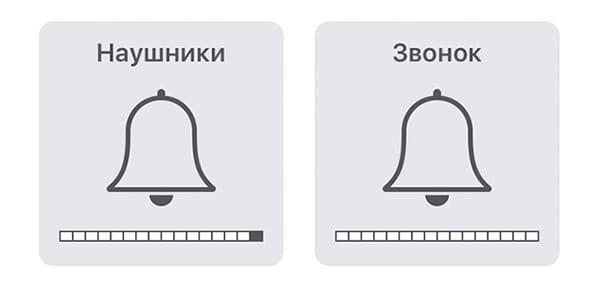
Уровень громкости «Наушники» должен работать только с включенной гарнитурой. Поэтому, чтобы отключить данный режим, достаточно просто выдернуть наушники из штекера телефона. Таким образом звук будет поступать не через наушники, а через обычные динамики телефона.
Если после выключения гарнитуры телефона пользователь видит до сих пор режим «Наушники», то ему нужно разобраться с системой, возможно, обратиться к мастеру. Об этом поговорим подробнее.
Почему режим «Наушники» не выключается и что делать
Если при попытке отключения режима пользователь до сих пор видит активный режим «Наушники», то он имеет большие проблемы. После отключения штекера наушников телефон должен автоматически перейти в режим «Звонок», чтобы звук исходил не из динамиков наушников, а из динамиков телефона.
Если же пользователь столкнулся с тем, что остается режим «Наушники», то телефон просто не видит отключения. На это могут влиять разные обстоятельства, причины, такие как:
- Загрязнение штекера – самая распространённая причина. При попадании мелких частиц в разъемы наушники перестают нормально функционировать;
- Некорректные содержания телефона. Если гаджет находится во влажной среде или на него действуют какие-то механические силы, то разъёмы могут перестать ощущать контакт с наушниками;
- Неправильные настройки. Это также распространено. Пользователь мог выставить некорректные настройки, влияющие на качественную работу гаджета;
- Сбой системы. Редкость, но такое также возможно;
- Старая версия системы.
Прежде, чем использовать способы, описанные далее, нужно тщательно проверить все составляющие телефона, исправность наушника и штекеров. Также нужно попытаться предположить возможную причину отказа работы. Это нужно для дальнейшей, более правильной работы.
Попробуйте подключить Bluetooth-наушник
Первое, что может предпринять пользователь – это попробовать подключить беспроводные наушники. Это покажет, в чем состоит корень проблемы: в системе или в самих наушниках. Чтобы корректно и правильно подключить гарнитуру, нужно:
- Включить наушники, которые имеются у пользователя, перевести их в активный режим;
- Переходим в настройки на Айфоне. Чтобы это сделать, необходимо на главном экране найти иконку в виде шестеренки на сером фоне. Обычно под ней написано «Настройки». Кликаем на них;
- Находим раздел «Bluetooth», а рядом с ним видим состояние «Выкл» или «Вкл» в зависимости от прежних настроек;
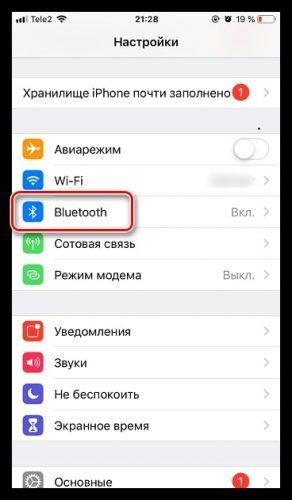
- Переходя в этот раздел, ищем модель наушников, к которой необходимо подключиться и создать сопряжение с ними.
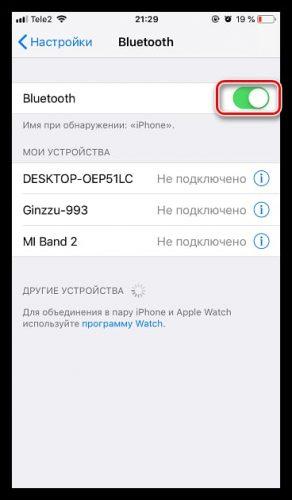
Если после этого телефон выдает состояние громкости «наушники» и играет нормально, то попробуйте отключить наушники. Если громкость все равно остается на режим «наушники», то проблема в системе устройства.
Проверьте настройки
Также одним из первых действий, которые нужно сделать – проверить аудиовыход. Это могут быть различные каналы, которые и запутали устройство. Для того, чтобы проверить их, нужно:
- Перейти в центр управления гаджета и провести пальцем справа налево для того, чтобы открыть музыку;
- Кликаем в появившемся окне на элемент управления музыкой и находим значок AirPlay. Он представлен в виде трех колечек с треугольником;
- После этого касаемся на iPhone для того, чтобы звук смог отправиться на встроенный динамик.
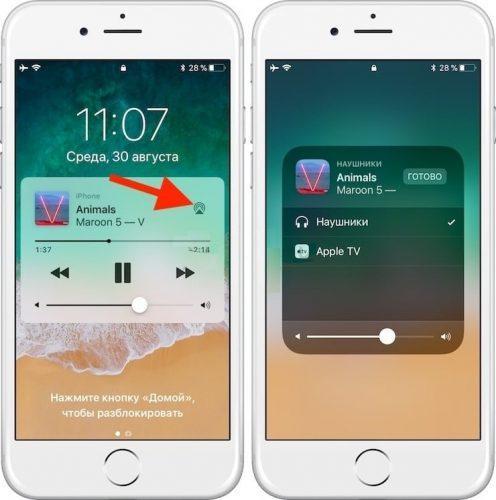
Таким образом проверить настройки достаточно просто. Если после этого проблема не ушла, то стоит предпринять следующие пункты.
Включите режим полета
Режим полета может помочь решить такую проблему, как вывод устройства из режима «Наушники». Этот способ хорош, так как одновременно отключает не только все данные сети, но и звонки, блютуз.
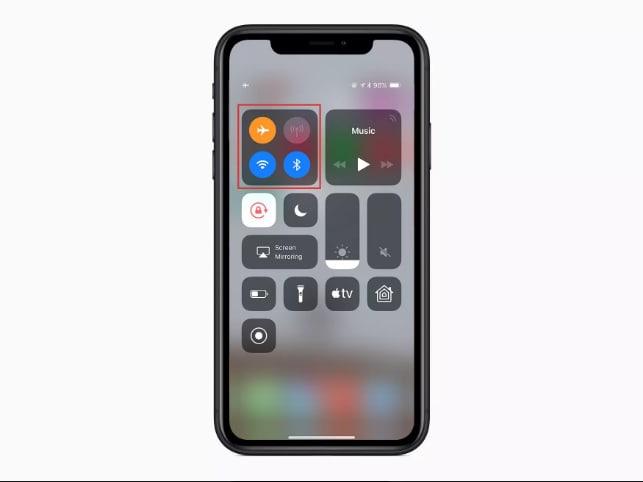
Чтобы включить режим полета, нужно в центре управления найти окно с различными возможностями. Кликаем на значок самолета, которые и обозначает авиарежим. После этого нужно подождать несколько секунд и выключить его.
Если после этого проблема не ушла, то пробуем другие способы.
Прочистите разъем для наушников

Такое простое действие действительно может стать корнем проблемы. Вся пыль, грязь, кусочки пищи – все это может сыграть на корректную работу гарнитуры и самого телефона. Вся она могла скопиться в разъем, заблокировать вход контактов и нормальное соединение.
Чтобы прочистить разъем, нужно вооружиться зубочисткой, ваткой или баллончиком с воздухом. Наматываем на зубочистку ватку и аккуратно удаляем все крупные частички из разъема. Далее в ход пойдет баллончик с воздухом. Направляем его носик в разъем буквально на 20 секунд, после этого убираем его.
Если под рукой нет специального баллончика, можно воспользоваться любой трубочкой, самостоятельно подуть в разъем.
Таким образом можно решить проблему, с которой пользователь долго боролся.
Проверьте на наличие повреждений от воды

Вода – страшный враг любой техники. Она окисляет контакты и сбивает его работу. Если телефон хоть и не имел прямого контакта с водой, то он мог падать в снег или находиться в очень влажном помещении. Возможное замыкание – то, что стало причиной некорректной работы режимов громкости.
Для исправность этого дела, нужно просто просушить телефон. Если это та проблема, которая произошла давно, то нужно отнести телефон в ремонт, чтобы там заменили окислившийся разъем.
Попробуйте включить музыку
Попробовать включить музыку – дополнительное действие, которое может стать способом проверки устройства. Пусть пользователь попробует включить музыку как и с подключенной гарнитурой, так и без.
Если с гарнитурой звук идет через наушники, а без гарнитуры через динамики, то проблема решена.
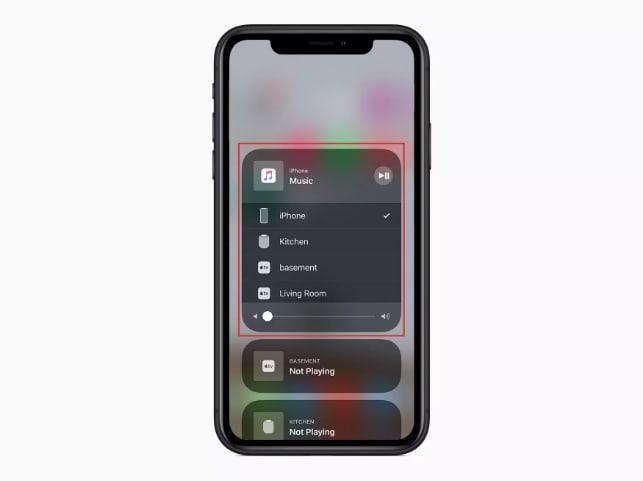
Обновите версию iOS
Старая прошивка – то, на что не обращают внимание многие люди. Обновить прошивку нужно, так как компания добавляет новые функции и старается для комфорта пользователей. Для обновления версии понадобится скаченное приложение iTunes на компьютере, а также кабель, который идет в комплекте с устройством. Далее выполняем все по алгоритму:
- Подключаем телефон к компьютеру, включаем на ПК приложение, которое было заранее скачано;
- Вводим телефон в специальный режим, чтобы не возникло проблем с прошивкой;
- При правильных действиях приложение найдет телефон и определит ту версию, которая доступна человеку;
- Появится окно с версией телефона, а также прошивкой. Если она действительно нужна, то появится кнопка «Восстановить iPhone». Кликаем на неё и дожидаемся окончания процесса;
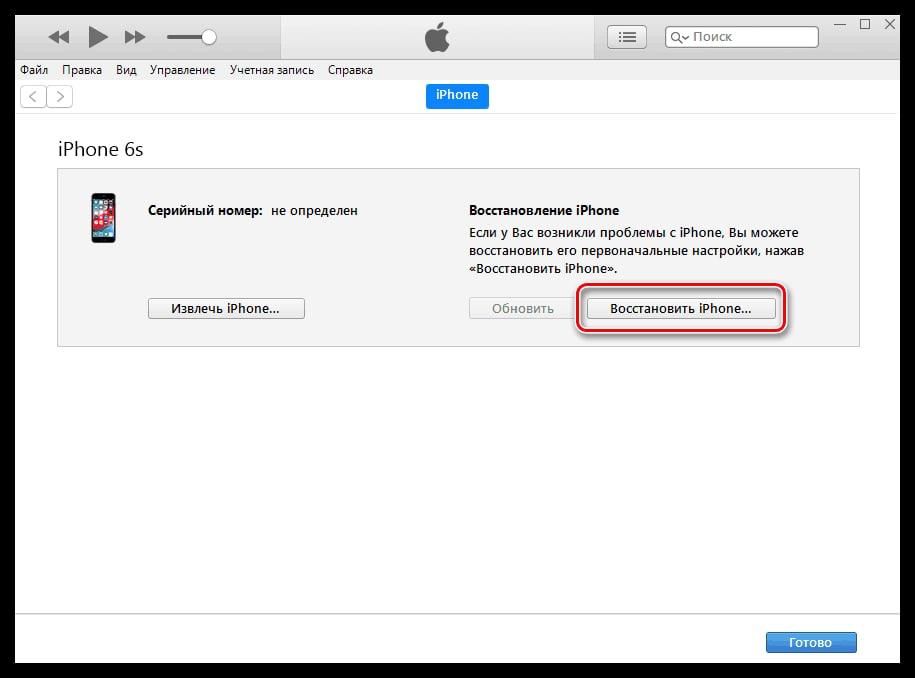
- После выполняем первичную настройку, восстанавливаем данные из резервной копии и все.
Телефон перепрошит и обновлен. Проблема должна быть решена.
Сбросьте все настройки
Сброс всех настроек – это то, что пользователь может предпринять в самых летальных случаях, когда ни один сервис, ни один из вышеперечисленных способов не помогли. Более подробно о сбросе данных на айфоне можно посмотреть в этом видео
После этого действия все данные будут удалены, телефон придет в то состояние, когда он покупался пользователем. Чтобы этого не допустить, мы заранее будем создавать резервную копию.
Чтобы сбросить настройки с резервной копией, нужно:
- Обновить резервную копию данных при помощи iCloud. Делается это в первую очередь для самого пользователя, чтобы его данные не потерялись, чтобы позже он смог их восстановить;
- Переходим в настройки, которые располагаются на главном экране, и в верхней их части находим учетную запись. Кликаем на неё;
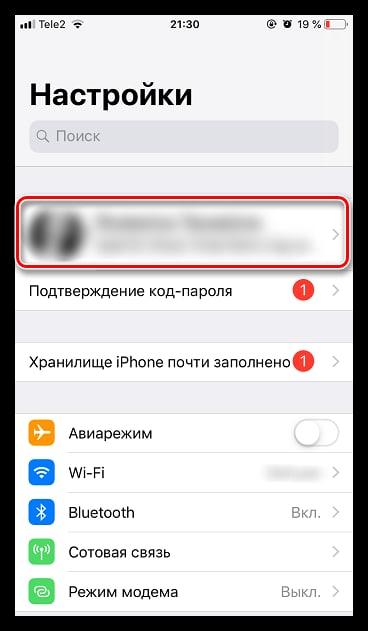
- После чего перед пользователем открываются те возможности, которые ему даны. Находим раздел iCloud и переходим в него;
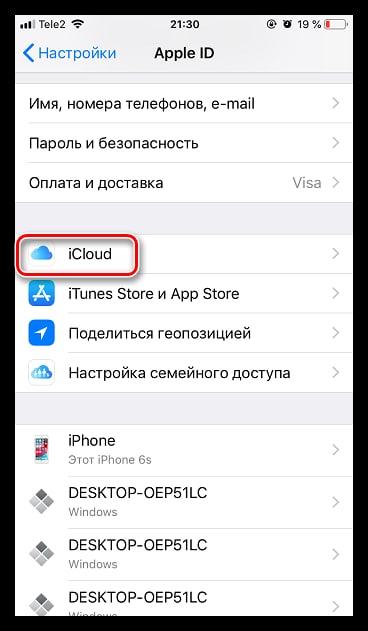
- Далее находим пункт «Резервная копия», также переходим в него. В открывшемся окне находим кнопку «Создание резервной копии». Именно она сохранит все данные;
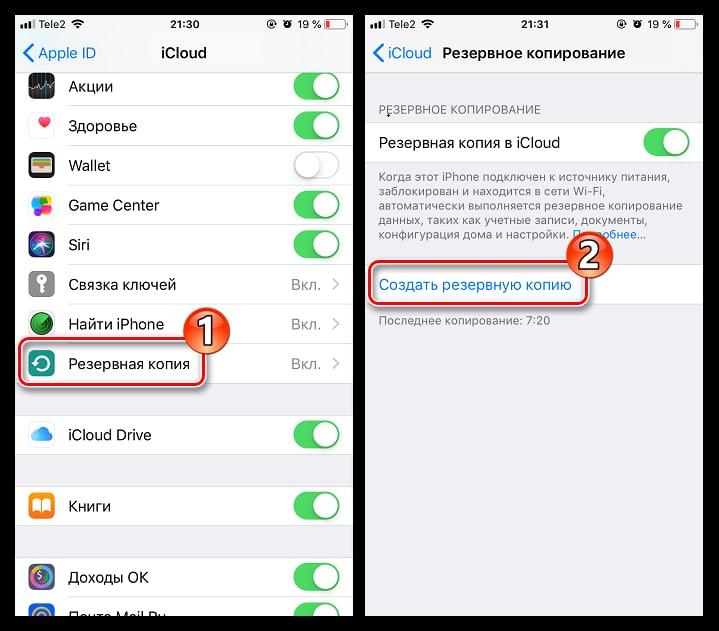
- После достаточно долго процесса, переходим обратно на главное окно настроек и ищем раздел «Основное». Кликаем на него;
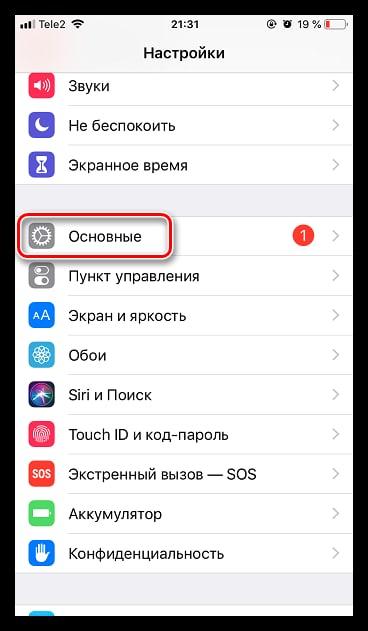
- Листаем до конца и находим кнопку «Сброс». Благодаря ей мы и будем сбрасывать все данные айфона до заводской прошивки;
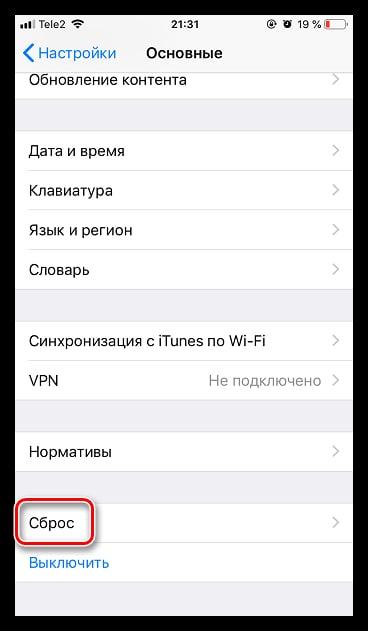
- После чего выбираем пункт «стереть контент и настройки». Вводим пароль и все.
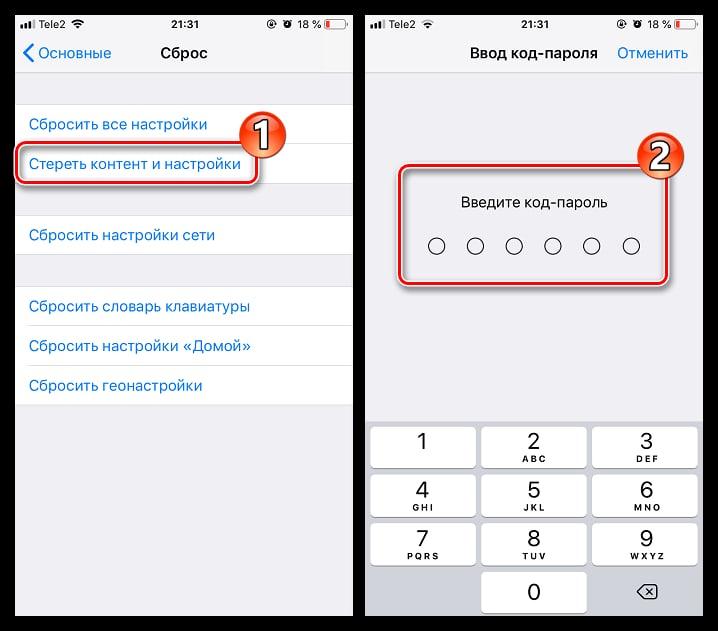
Все данные стерты. Можно проверить звук. Если обнаружится, что это не помогло, то проблема таится намного глубже.
Как восстановить программное обеспечение

Восстановление ПО – это также крайняя точка, в которую может прийти пользователь, когда он совсем отчаялся и не знает, что делать с такой проблемой, как режим «Наушники».
Если дошло до восстановления ПО, то нужно для начала обратиться к мастеру, который может помочь пользователю решить эту проблему без восстановления программного обеспечение. Этот процесс полностью стирает данные с телефона, обновляет его.
Вверху был описан способ, как сделать это при помощи iTunes. Теперь же нужно восстановить программное обеспечение, которое было удалено, то есть попытаться восстановить те данные, которые были утеряны. Для этого нужно:
- Открыть приложение iTunes на ПК и присоединить телефон кабелем к компьютеру;
- Если пользователь правильно подключил устройство, то приложение автоматически его выдаст;
- Далее соглашаемся с доверием к компьютеру и ожидаем синхронизации;
- После этого вводим пароль авторизации;
- В левом верхнем углу находим раздел «Файлы», кликаем на него и переходим в пункт «Устройства»;
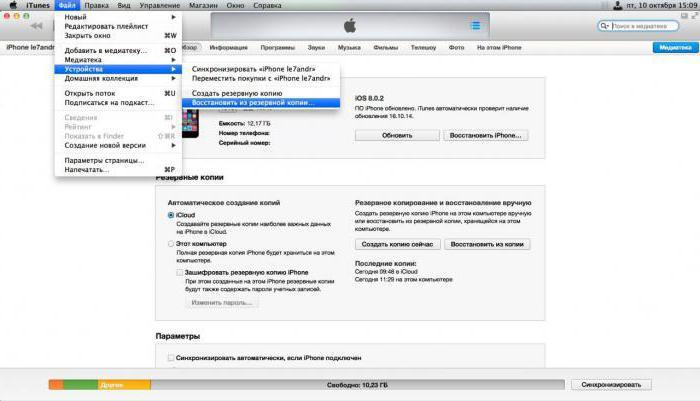
- Из этого пункта следуем в подпункт «восстановить из резервной копии». Это возможно только при том случае, если пользователь заранее сделал резервную копию.
- Ожидаем окончания восстановления ПО на Айфоне и настраиваем его, как новенький телефон.
Таким образом после сброса данных и всех настроек можно восстановить программное обеспечение.
Если ничего не помогло

Если пользователю ничего не помогло, то он может обратиться либо в техническую поддержку Apple, либо в ремонт, который может осмотреть телефон и выявить причины того, что режим «Наушники» нормально не работает.
Не стоит заниматься «самолечением» устройства, так как такие способы могут привести к плохому исходу. Обращение к специалисту – лучшее решение. Подробнее о работе службы Apple можно посмотреть в этом видео
Вячеслав
Несколько лет работал в салонах сотовой связи двух крупных операторов. Хорошо разбираюсь в тарифах и вижу все подводные камни. Люблю гаджеты, особенно на Android.
Задать вопрос
Может ли помочь стандартная перезагрузка устройства решить проблему?
В некоторых случаях – да. Иногда на устройстве случился системный сбой, поэтому перезагрузка – единственный выход из ситуации, если пользователь не хочет делать перерошивку или сбрасывать все данные.
Где обратиться в техническую поддержку?
Сделать этом можно на официальном сайте компании. Пролистав страницу до самого конца, можно найти нужные контактные данные.
Вышеперечисленные способы подходят только для Айфонов?
Нет. Способы подходят для всех яблочных устройств.
Таким образом, отключить режим «Наушники» достаточно просто, если причина не настолько серьезна, как могла быть.












